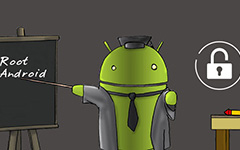Recuperación de datos de Android rota: arregla un teléfono de Samsung con Bricked
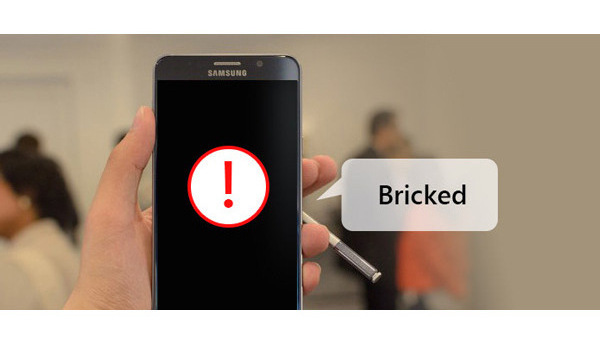
Para la mayoría de los usuarios de Android, les gustaría actualizar nuevos ROM / kernels o instalar un mod o ajustar un archivo de sistema para obtener más funciones. Pero las cosas pueden salir mal. Es posible que su teléfono Android no arranque como de costumbre. Vamos a dejar algo claro. Tu dispositivo Android puede ser bloqueado. Pero la mayoría de la gente usa el término "bricked" incorrectamente. ¿Qué factor está bloqueando el dispositivo Android? ¿Se perderán los datos de Android? ¿Cuál es la mejor solución para arreglar un teléfono Android bricked? Este artículo está preparado para usted que explica todo sobre Android Brick y proporciona la mejor solución para resolver el problema del bricking de Android, especialmente para los teléfonos inteligentes Samsung.
Parte 1. ¿Qué está bloqueando su teléfono Android?
¿Qué es ladrillo para Android? ¿Puedes decir que el dispositivo tiene un ladrillo real o no? ¿Cómo se ve cuando su teléfono Android se bloquea? Aparte de un papel, un teléfono Android con ladrillos real parece el oblongo de la chatarra de plástico y metal, "un ladrillo caro". En realidad, el ladrillo se puede dividir en "Ladrillo blando" y "Ladrillo duro". Esta parte te va a mostrar en detalle los signos de un teléfono Android bricked.
Ladrillo duro: No se mostrarán signos de vida de su teléfono Android. Nunca reiniciarás el teléfono. Sería como un ladrillo caro. La instalación de un firmware malicioso es clave para muchas circunstancias.
Ladrillo suave: Diferente con el ladrillo hark, el ladrillo blando podría ser recuperable. Por lo general, el ladrillo suave se produce cuando el teléfono Android no se inicia correctamente, y la pantalla quedará bloqueada en la animación de inicio, el logotipo del proveedor o se encenderá y apagará ininterrumpidamente. Algunas de las principales razones para la creación de bloques blandos son la instalación de firmware no válida o dañada, el parpadeo de scripts incorrectos, el intento de rootear el dispositivo o el flasheo de una imagen de recuperación personalizada en un dispositivo con un gestor de arranque bloqueado.
Señales de que el dispositivo Android tiene ladrillos blandos
◆ Desactivado para apagar su teléfono Android o atascado en el logotipo del proveedor.
◆ El dispositivo se reinicia una y otra vez.
◆ Su dispositivo Android obtiene una pantalla blanca de muerte o una pantalla negra de muerte.
◆ Atascado en el ciclo de arranque.
◆ Cualquier otra situación en la que su teléfono no se encienda de ninguna manera o forma.
Parte 2. Repara un teléfono Android de ladrillo suave
El ladrillo suave puede ser reparado. Estás en el lugar correcto. Aquí, en esta parte, mostraremos varias situaciones en las que su teléfono Android se suavizará y le brindará la mejor solución para reparar un teléfono Android de ladrillos blandos.
1. Destellar una nueva ROM
El parpadeo de una nueva ROM suele ser la razón principal para el soft brick de Android. Cuando lo haga, el dispositivo se quedará atascado en el bucle de inicio mientras el procedimiento parpadea.
2. Error de enraizamiento
El mal funcionamiento del enraizamiento de un teléfono inteligente Android permitiría que el dispositivo se suavizara. Y rooting puede cambiar o eliminar algunos códigos y provocar un error de arranque, por lo que debe leer y seguir cuidadosamente las instrucciones de enraizamiento.
3. Adoptar aplicaciones que necesiten acceso a la raíz
Algunas aplicaciones dicen que necesitan permisos de raíz, y simplemente ignoras el significado y simplemente lo concedes. Luego, el dispositivo puede convertirse en un ladrillo después de encender el teléfono.
4. Restablecimiento de fábrica
A veces, el ladrillo suave se lleva a cabo después de restablecer la configuración de fábrica de su dispositivo Android.
5. Error de actualización de firmware de Android
La actualización del firmware de Android puede conducir a un ladrillo suave. Si actualiza el firmware cuando el dispositivo no está suficientemente cargado o debido a una falla en la conexión de red. Al actualizar el firmware de Android, es mejor que se asegure de que el porcentaje de vida de la batería sea 80.
6. Muti-tasking
Mucho rendimiento en el teléfono Android y el dispositivo se convierte en un ladrillo? La multitarea a veces lleva a Android soft brick, al abrir múltiples aplicaciones que ocupan demasiada memoria.
Como se mencionó anteriormente, el ladrillo blando de Android puede ser recuperado. Cuando se trata de arreglar un teléfono Android de ladrillos blandos, especialmente para el teléfono Samsung, nos gustaría recomendar Recuperación de datos rotos de Android, la suprema herramienta de recuperación del sistema Android que deberías tener cuando te encuentres con el software de escritura suave en un dispositivo Android. Además, este programa te permite recuperar contactos, fotos, mensajes, videos, etc. cuando la pantalla de tu teléfono Android se pone negra o rota. La recuperación de datos de Android rota funciona perfectamente con dispositivos Samsung Galaxy.
Características principales de Tipard Broken Android Data Recovery:
➤ Repare el teléfono congelado, bloqueado, con pantalla negra, ataque de virus y pantalla bloqueada a la normalidad.
➤ Recupere archivos de un dispositivo Android roto o bloqueado.
➤ Admite casi todos los teléfonos Samsung como Samsung Galaxy S, Samsung Galaxy Note, Samsung Galaxy Tab, etc.
| Serie Samsung | fexibles |
|---|---|
| Samsung Galaxy Note | Nota 3, Nota 4, Nota 5 |
| Samsung Galaxy S | S4, S5, S6 |
| Samsung Galaxy Tab | Tab Pro 10.1 |
| Archivos admitidos | |
| Contactos, Mensajes, Archivos adjuntos de mensajes, Registros de llamadas, WhatsApp, Adjuntos de WhatsApp, Galería, Biblioteca de imágenes, Video, Audios, Documentos | |
Instalar y ejecutar el programa
Descargue, instale y ejecute Tipard Broken Data Recovery de Android y elija el modo del modo "Extracción de datos del teléfono Android roto" del lado izquierdo. En cuanto a su teléfono Android bricked, elegimos el botón "Fix Device".
Notas: Haga clic en el botón "Inicio" cuando olvide la contraseña de entrada, la pantalla del teléfono se rompa o cuando la pantalla se ponga negra o no responda.
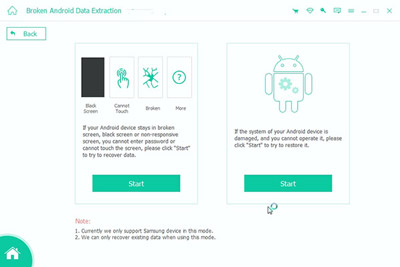
Elige el problema de Android para solucionarlo
Elija el problema principal con el que se enfrenta, en caso de que el teléfono Android esté atascado en la pantalla de inicio / modo de descarga / interfaz FoneGo / pantalla negra u otros. Luego haz clic en el botón "Siguiente".
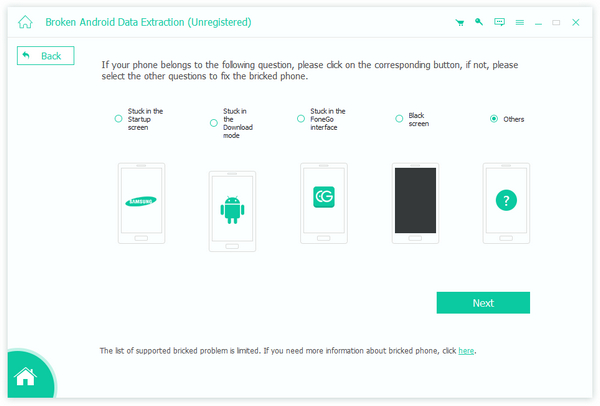
Ingrese la información de su dispositivo Android
Para una mejor reparación de su teléfono Android bricked, debe ingresar el nombre y el modelo del dispositivo. Actualmente, el programa funciona en gran medida con los dispositivos Samsung de las series Galaxy S, Galaxy Note y Galaxy Tab. Haga clic en el botón "Confirmar" y luego.
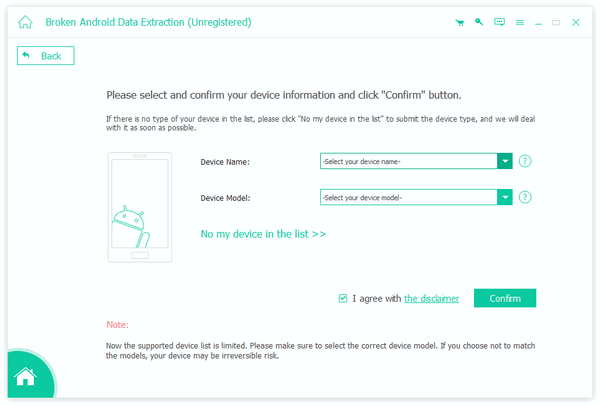
Entrar al modo de descarga
Siga la guía simple para permitir que su teléfono Android ingrese al modo de descarga. Apaga el teléfono> mantén presionadas tres teclas: "Bajar volumen", "Inicio" y "Encendido"> presiona el botón "Subir volumen" para ingresar al "Modo de descarga".
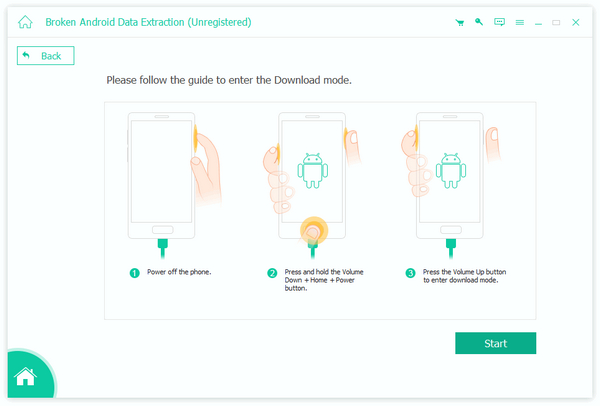
Repara el dispositivo Samsung
Entonces Broken Android Data descargará rápidamente el paquete de recuperación y luego reaparecerá el sistema Android quebrado. Cuando esté listo, puede usar la función "Android Data Recovery" para recuperar los archivos Android disponibles.
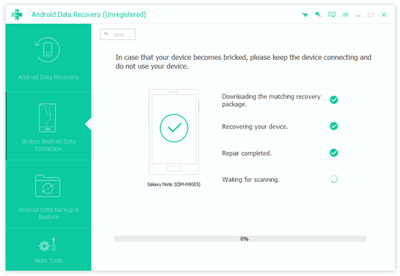
Parte 3. Deje comentarios de su teléfono Android bricked
¿No hay ningún tipo de teléfono Android en la lista? No te preocupes Puede dejar la información de su dispositivo móvil (marca del dispositivo, nombre y modelo del dispositivo) y, ante el problema principal al que se enfrenta, resolveremos su problema lo antes posible. ¿Algún problema? Por favor, siéntase libre de contactar a nuestro equipo de soporte. Nuestro personal de servicio al cliente le dará una respuesta dentro de un día hábil (1).